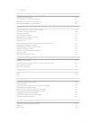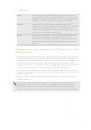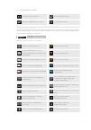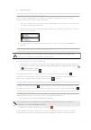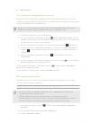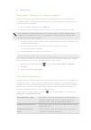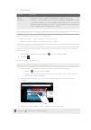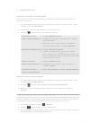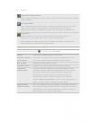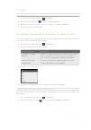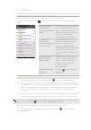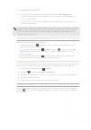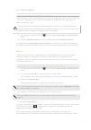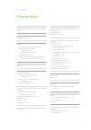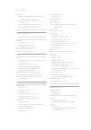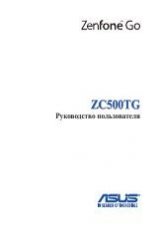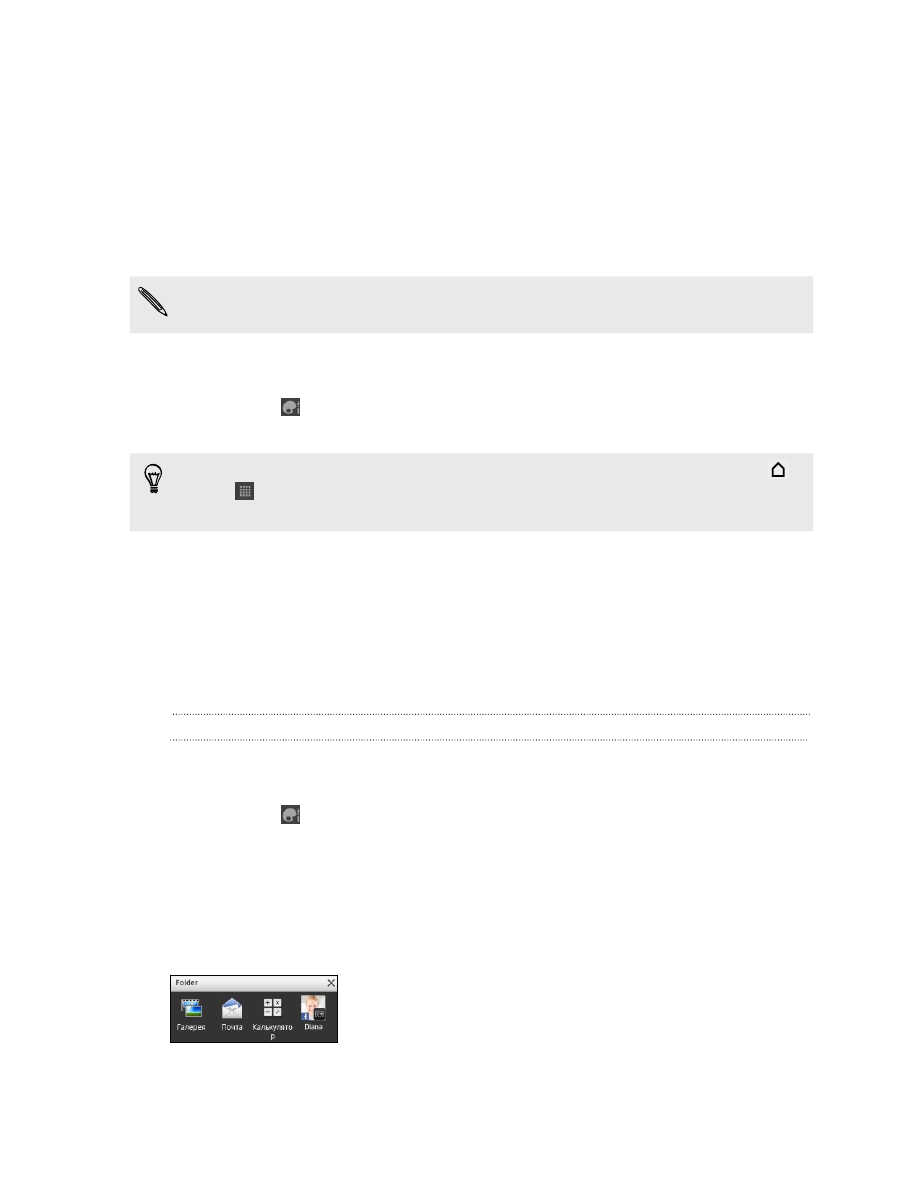
Добавление значков и других ярлыков на
Начальный экран
Разместите значки приложений на Начальном экране для более быстрого запуска этих
приложений. Также вы можете добавить на Начальный экран ярлыки для настроек и
определенной информации, например для закладки веб-страницы, чьего-либо номера
телефона, для списка воспроизведения музыкальных файлов, маршрутов и многих других
элементов.
Доступные ярлыки зависят от приложений, которые установлены в HTC Sensation XE с
Beats Audio.
1. Перейдите к той части Начального экрана, где есть свободное место для
добавления нового значка или ярлыка.
2. Нажмите
, а затем нажмите Приложение, чтобы добавить значок приложения,
или Ярлык, чтобы добавить ярлык для настройки или информации.
Чтобы добавить значок приложения на Начальный экран, вы также можете нажать
,
нажать
, а затем нажать и удерживать значок приложения. Не поднимая палец,
перетащите значок на свободную область Начального экрана, а затем отпустите его.
Добавление папок на Начальный экран
Используйте папки для группирования похожих приложений и других ярлыков, чтобы
Начальный экран оставался упорядоченным и аккуратным. Вы также можете добавить
папки с информацией, содержащие актуальную информацию, например принятые по
Bluetooth файлы, вашу телефонную книгу Facebook и др.
Создание новой папки и добавление в нее элементов
1. Перейдите к той части Начального экрана, где есть свободное место для
добавления новой папки.
2. Нажмите
> Папка.
3. Нажмите Новая папка.
4. Нажмите и удерживайте значок приложения или ярлык, который вы хотите
переместить в папку. HTC Sensation XE с Beats Audio завибрирует. Не поднимайте
палец с экрана.
5. Перетащите значок приложения или ярлык и отпустите его над папкой.
Чтобы открыть папку, просто нажмите на нее, после чего вы
сможете получить доступ к приложениям и ярлыкам,
находящимся внутри папки.
38
Индивидуальная настройка